WooCommerce에서 웹훅을 만드는 방법
게시 됨: 2019-08-05
최종 업데이트 - 2020년 2월 24일
이 기사에서는 웹훅과 WooCommerce에서 웹훅을 만드는 방법에 대해 설명합니다.
웹훅이란 무엇입니까?
앱 설정에 웹훅이 반영되는 것을 보았고 이 옵션의 정확한 용도가 무엇인지 생각했을 것입니다. 웹훅은 앱이 자동화된 메시지나 지침을 다른 앱에 전달할 수 있는 한 가지 방법입니다. 온라인 계정이 서로 통신하고 그에 따라 업데이트를 받을 수 있는 직접적인 방법입니다. 이 방법은 온라인 상점에서도 매우 비용 효율적 이며 WooCommerce의 가격은 예상 예산 내에서 책정될 수 있습니다.
웹훅이 한 앱에서 다른 앱으로 자동으로 데이터를 이동하는 데 도움이 되는 다양한 상황이 올 것입니다. 웹훅은 활동이 발생하면 앱에서 전달되는 자동화된 메시지입니다. 특정 URL, 실질적으로 앱 연락처 번호 또는 주소로 전송되는 메시지 또는 페이로드가 있습니다.
WooCommerce에서 만드는 이유
WooCommerce는 새로운 주문과 필요한 모든 주문 관련 정보를 해당 레이블로 확보하는 시스템입니다. 웹사이트 소유자가 주문 목록을 쉽게 추적하고 알 수 있습니다. 목록에는 미지급 주문과 유료 주문, 보류 중인 주문 및 배송된 주문이 포함될 수 있습니다. 이 시스템은 또한 고객이 제공한 지침, 배송 세부 정보 등을 저장합니다.
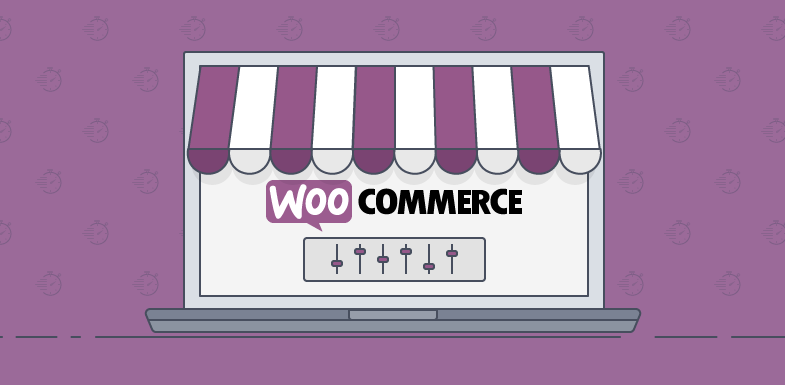
King Essay 의 연구 부서 책임자인 Mathew Kastler는 " 상품이 장바구니에 추가될 때마다 사용할 웹훅을 고안하는 것과 같은 WooCommerce 활동으로 웹훅의 도움을 받는 것은 실현 가능한 옵션입니다." 라고 말했습니다 .
간단히 말해서 웹훅은 실제로 WooCommerce의 내장 플러그인이 개발자의 요구에 따라 실행되도록 할 수 있는 수정자입니다. 따라서 재능 있고 교육받은 경험이 풍부한 PHP 개발자라면 쉽게 웹훅을 만들 수 있습니다. 그럼에도 불구하고 고객의 데이터를 얻고 고객의 활동을 모니터링하며 맞춤형 코드를 통해 신속하게 조치를 취할 수 있습니다.
Webhook 생성의 가장 큰 장점은 WooCommerce가 개발자의 희망에 따라 화면(웹사이트 소유자 및 클라이언트)에 정보를 저장하고 표시할 수 있다는 것입니다. 이와 관련하여 필요하지 않은 다양한 추가 정보는 사용자에게 표시되지 않습니다.
그것을 만드는 방법?

WooCommerce에서 Webhook을 생성하려면 WooCommerce 샵에 관리자로 로그인해야 합니다. WooCommerce > 설정 으로 이동 한 다음 API 탭으로 이동합니다. 최신 버전에서는 이 탭 이름을 "고급"으로 바꿉니다. 이 페이지의 하위 메뉴에서 "Webhooks" 링크를 클릭하십시오. 여기에서 웹훅의 빈 목록을 찾을 수 있습니다.
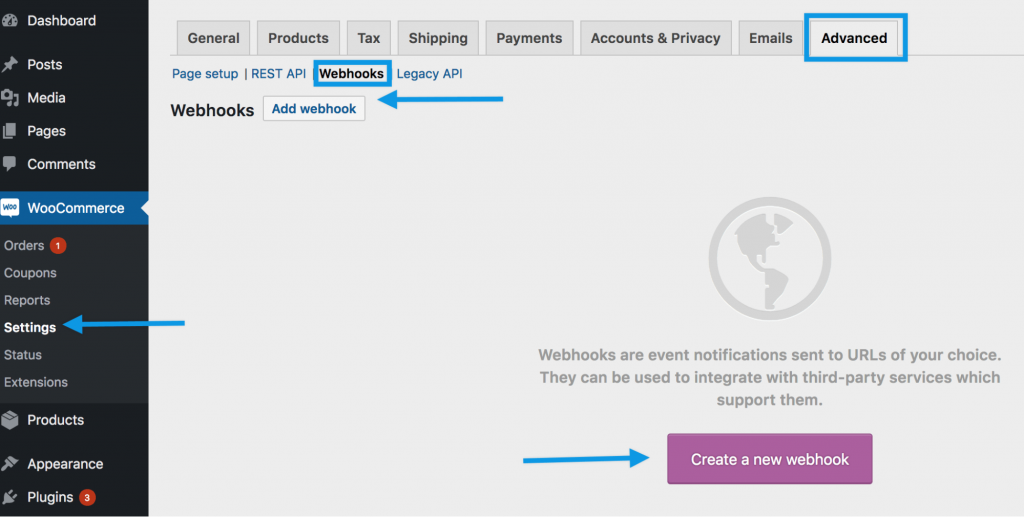
프로세스를 시작하려면 "웹훅 추가"를 클릭하십시오. webhook이 추가된 후 설정 필드가 반영됩니다. 아래에서 참조용 설정 필드에 대해 논의했습니다.
이름: 스토어 관리자 전용 필드입니다. Webhook에 가장 적합한 필요에 따라 설정하거나 생성 날짜 및 시간에 따라 설정할 수 있습니다.
상태: 상태를 활성(전송됨), 일시 중지됨(전송되지 않음) 또는 비활성화됨(전송 실패)으로 설정합니다 .
주제: 이 작업은 Webhook을 실행하도록 푸시합니다. WooCommerce는 12개의 작업과 2개의 사용자 지정 작업을 보충합니다. 두 가지 사용자 지정 작업은 작업 및 사용자 지정입니다.
Action: Action이 Topic으로 정의된 경우 추가 설정 필드명 Action Event가 표시됩니다. 이 필드는 Webhook을 실행하는 WordPress 후크로 구성됩니다. 예를 들어 사이트에 다음 행이 있는 고객 플러그인이 있는 경우:
do_action ( 'after_order_exported');
그런 다음 적절한 시간에 후크를 실행하려면 액션 이벤트를 'after_order_exported' 로 설정해야 합니다.
사용자 지정: 고객을 주제로 설정한 경우 사용자 지정 주제로 추가 설정 필드가 표시됩니다. 이 필드는 아래 필터를 사용하여 추가된 사용자 정의 주제의 이름으로 구성됩니다.

woocommerce_webhook_topic_hooks
배달 URL: Webhook 페이로드가 배달될 URL입니다.
비밀: 비밀 필드는 Webhook 본문에 대한 해시를 생성합니다. 해당 해시는 요청 헤더에 추가로 제공됩니다. Webhook은 이 해시를 사용하여 수신측에서 권한을 부여할 수 있습니다.
API 버전: 세 가지 API 버전 중 하나를 선택합니다. 특별한 조건이 없다면 "WP Rest API Integration V2"로 남겨두세요.
Webhook 저장: Webhook을 Active 상태로 처음 저장하면 전달 URL로 ping이 전달됩니다.
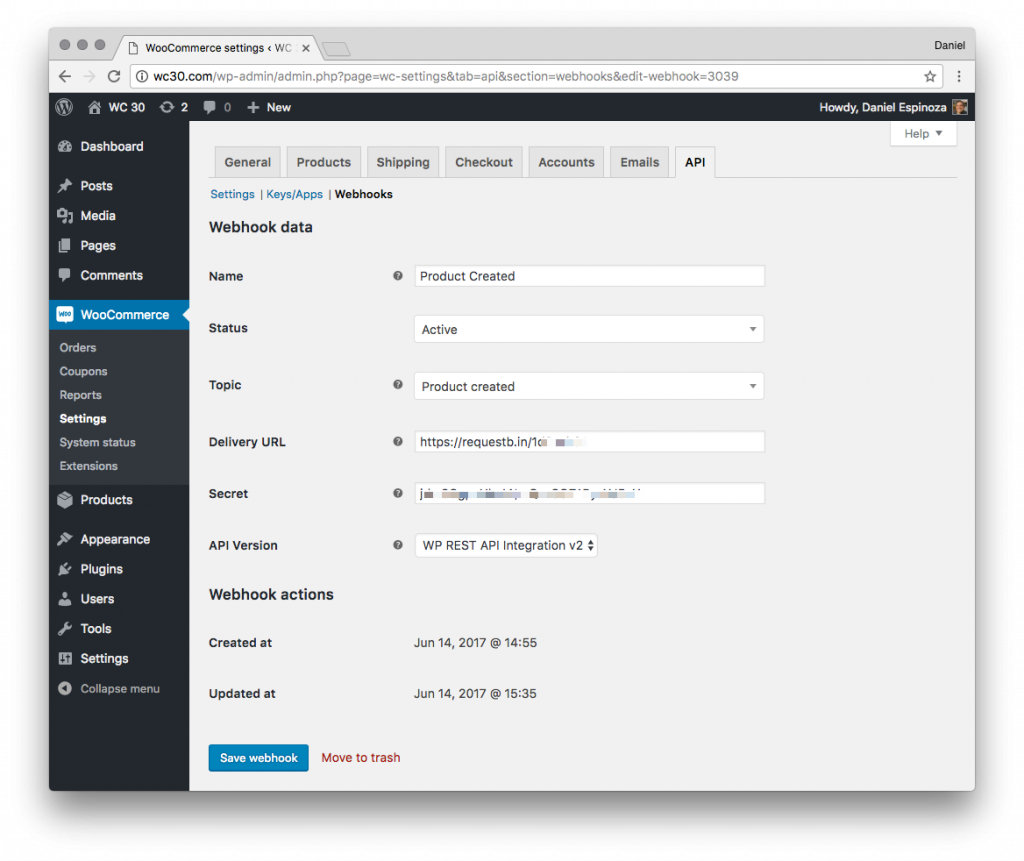
Webhook WooCommerce 테스트
여기에서 테스트 프로세스를 시작할 때 웹훅 전달이 백엔드에서 발생한다는 사실을 기억해야 합니다. 따라서 먼저 웹훅이 대기열에 들어간 다음 작업이 처리된 후 전달을 확인할 수 있습니다.
확인하기 위해 아래 스니펫을 사용하여 웹훅 페이로드를 즉시 전달하는 옵션이 있습니다.
apply_filter('우커머스_웹훅_deliver_async', '_return_false');
프로세스를 쉽게 만들려면 기본 비동기 패턴을 사용하세요. 또한 웹훅은 "업데이트된 주문"이라는 주제를 사용합니다.
신규 또는 기존 Webhook이 처음 활성화되면 WooCommerce는 고유한 Webhook ID를 사용하여 즉시 ping 요청을 전달합니다. 이는 활성화 시 배달 URL이 제대로 작동하는지 테스트하기 위해 수행됩니다. 요청이 거부되면 웹훅을 활성화할 수 없으며 비활성화됩니다. Academist Help 의 IT 부서 관리자인 John Parker는 "웹훅 을 테스트하는 데 도움이 되는 것을 가장 먼저 배워야 하는 것은 웹훅을 트리거하는 것입니다." 라고 말합니다 . 옆에서 또 다른 중요한 것은 단계적으로 다소 간단해야 하는 주제입니다.
주문 업데이트: 주문 을 받은 다음 주문 편집 관리 페이지를 사용하여 주소를 업데이트합니다. 따라서 주문이 업데이트됩니다.
고객 생성: 고객 역할을 사용하여 새 사용자 생성
제품 복원: 제품을 폐기한 후 복원합니다. 필요한 경우 페이지당 표시되는 제품 수를 변경할 수 있습니다 .
다음은 Webhook을 테스트하는 단계입니다.
- 프리미엄 재킷 을 방문 하여 테스트를 신청하십시오.
- 확인을 위해 생성한 URL을 메모해 두는 것이 좋습니다. 나중에 사용할 수 있도록 이 브라우저 탭을 열어 둘 수도 있습니다.
- Woo-Commerce로 돌아가서 새 웹훅을 추가하세요. 귀하가 생성한 이 테스트 URL(포인트 # 2)을 배달 URL 필드에 붙여넣습니다 .
- 웹훅의 다른 필드를 채운 다음 주제 필드에서 옵션을 선택합니다 . 우리의 경우 "업데이트된 주문" 옵션을 선택하고 있습니다. 페이지 하단의 저장 버튼을 클릭하기 전에 상태 필드 의 값이 "활성"으로 설정되어 있는지 확인 하십시오.
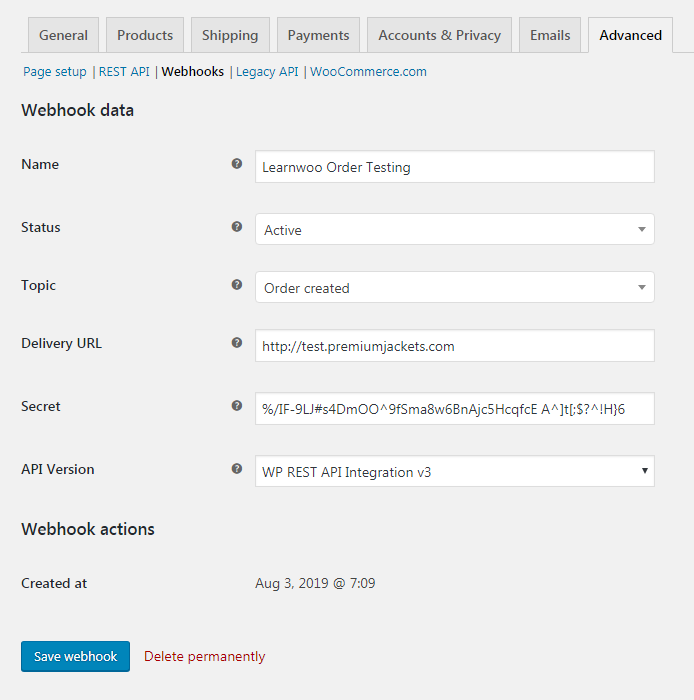
5. 웹훅을 설정하는 데 필요한 단계를 계속합니다. 이 경우와 같이 "Order Updated"를 테스트하려면 주문 테이블로 이동하여 주문 상태를 처리에서 완료로 업데이트하십시오. 그런 다음 "업데이트"를 클릭하십시오.
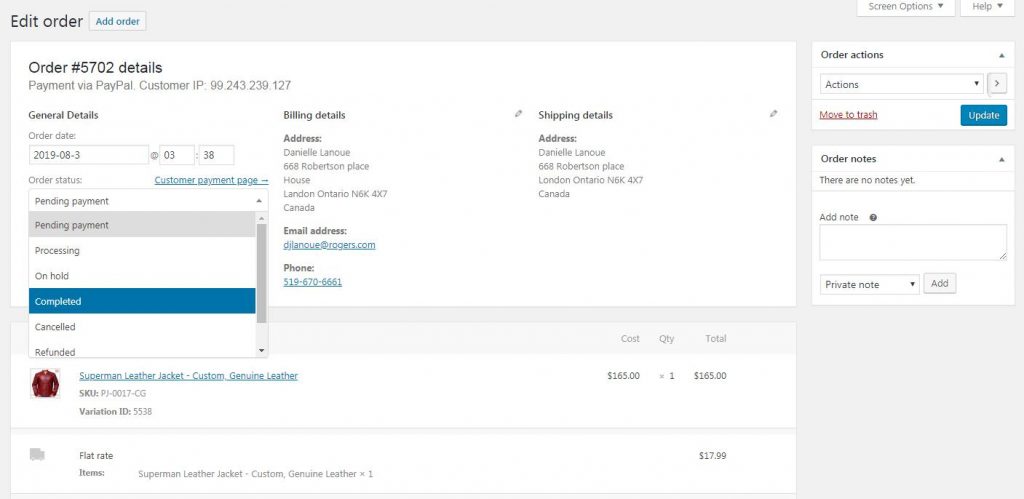
6. 앞서 안내했듯이 Webhook은 백엔드에서 전달되므로 1분 후에 주문 편집 페이지를 새로 고쳐 대기 중인 이벤트를 생성하십시오.
7. 2번 항목에서 언급한 저장된 URL을 엽니다. 이제 페이지를 새로 고칩니다. 페이로드 데이터와 함께 전달된 요청 내역을 확인합니다.
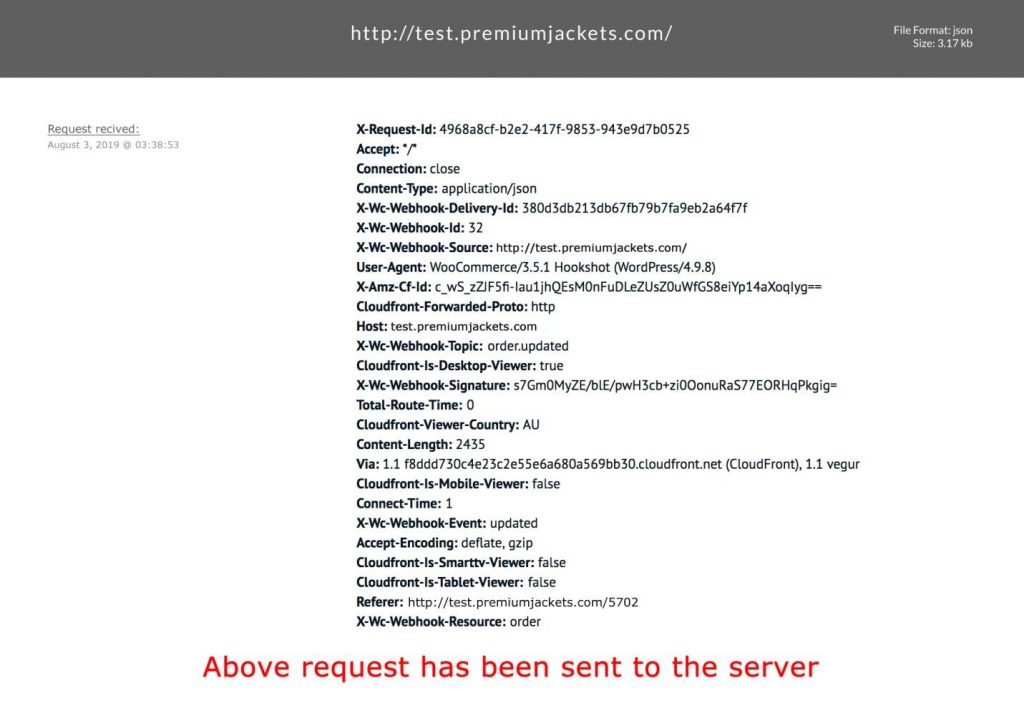
위에 언급된 URL은 이 Woo-Commerce 웹훅 통합을 테스트하는 데 사용되는 개인 회사와 관련이 있습니다. 따라서 성공적으로 발생한 데이터 및 변경 사항은 웹사이트 관리자 또는 관리자 권한이 있는 관리자만 볼 수 있습니다. 이 URL은 확인용이 아닙니다. 회사에서는 시청자에게 테스트 단계를 브리핑하기 위한 용도로만 스크린샷을 캡처할 수 있습니다.
